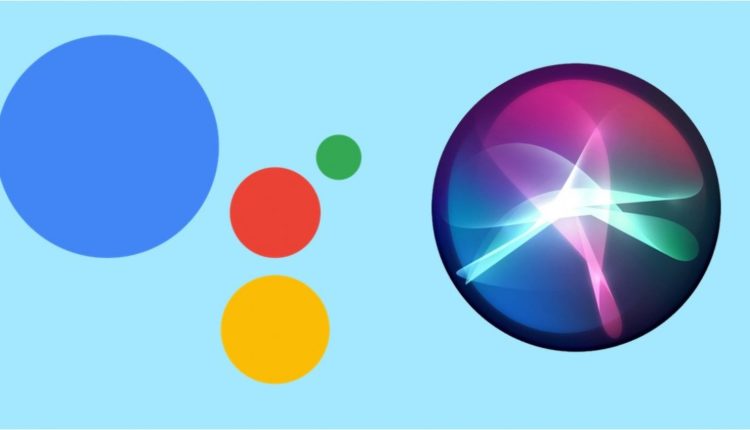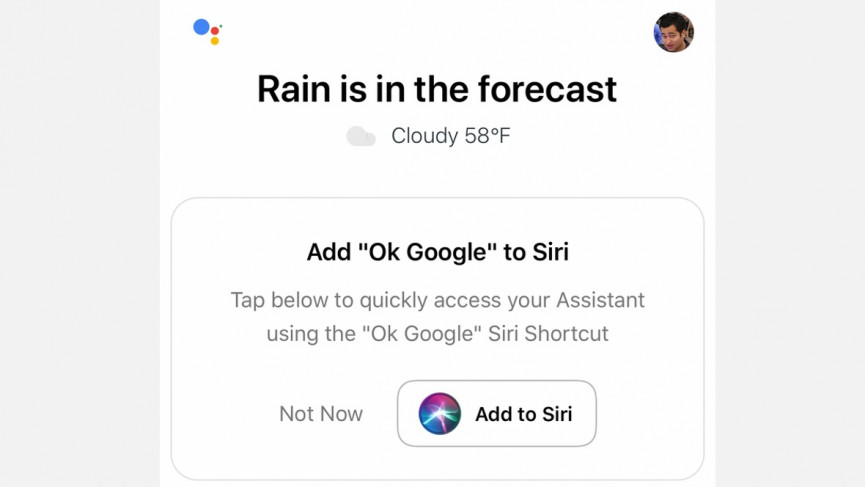Як налаштувати та використовувати Google Assistant на вашому iPhone
Привіт, Siri, Ok Google
Наші цифрові помічники починають ставати дружнішими. Alexa та Cortana працюють разом, і навіть Google Assistant об'єднався з Siri.
Програма Google Assistant для iOS тепер працюватиме з ярликами Siri, тобто ви можете використовувати Siri для виклику Google Assistant. Звичайно, це трохи незручно, але це працює. Питання, звичайно, полягає в тому, як це насправді використовувати.
Що ви можете робити з Google Assistant у ярликах Siri?
Що ви можете зробити, залежить від того, як ви використовуєте Google Assistant. Цікавий трюк тут полягає в тому, що ви можете створити ярлик для будь-якого запиту, який у вас є за допомогою Google Assistant. Ми пояснимо.
Скажімо, останні три речі, які ви запитували в Google Assistant у додатку для iOS, були: «Вимкни світло в спальні», «Яка погода?» і "Як ви вітаєтеся французькою?" Коли ви зайдете в програму «Ярлики», щоб налаштувати ярлик свого Google Assistant (ми дійдемо до цього трохи пізніше, не хвилюйтеся), ви зможете створити ярлик для кожного з них.
По суті, це означає, що вам доведеться створювати ярлик для кожної конкретної дії чи процедури, яку Google Assistant має виконати. Однак ви також можете налаштувати так, щоб ви просто сказали команду «Hey Siri, Ok Google», яка просто відкриє програму Google Assistant, готову запитати, що завгодно. Це може бути кращим шляхом, якщо ваші команди сильно відрізняються.
Крім того, майте на увазі, що ці ярлики можна використовувати лише на пристроях iPhone та iPad із встановленою програмою ярликів. Ми спробували відтворити ярлики Google Assistant на нашому Mac і зустріли різку Siri. Він також не працює з HomePod.
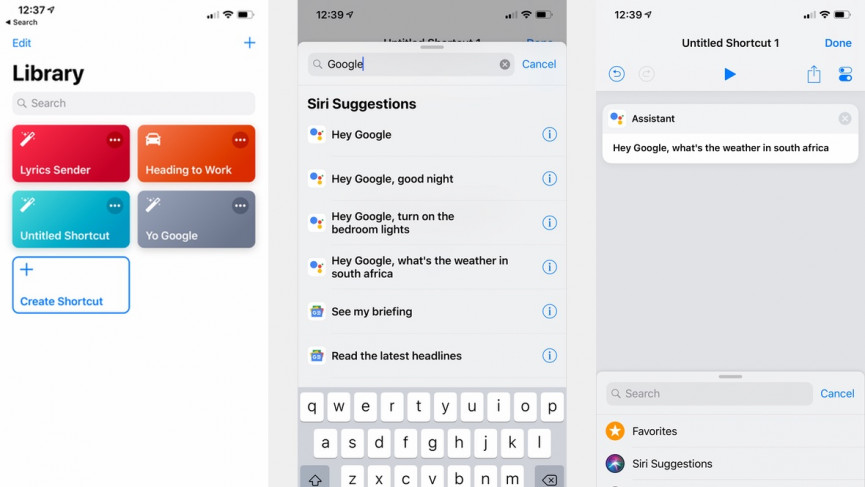
Як налаштувати Google Assistant за допомогою ярликів Siri
Є два способи налаштувати Google Assistant за допомогою ярликів Siri. Перший спосіб є абсурдно легким, тоді як другий лише трохи складніший. Вони обидва по суті дозволяють вам робити те саме: миттєво використовувати Google Assistant.
Спочатку переконайтеся, що ваш додаток Google Assistant оновлено. Зробивши це, просто відкрийте програму. Прямо вгорі програми ви побачите нове поле з написом «Додайте «Ok Google» до Siri».
Натисніть кнопку «Додати до Siri», і ви перейдете на новий екран, де вам потрібно буде продиктувати фразу Siri, щоб активувати Google Assistant. Ви можете використовувати те, що вам подобається, але якщо ви хочете зберегти роботу Google Асистента, можете просто сказати «Ok Google» або «Hey Google». Ви навіть можете використовувати "Yo Google", якщо хочете стати диким.
Інший спосіб налаштувати все — скористатися програмою «Ярлики» в iOS.
1 Відкрийте програму «Ярлики».
2 Перейдіть на вкладку «Бібліотека».
3 Торкніться Створити ярлик.
4 У рядку пошуку введіть Google Assistant.
5 Натисніть «Hey Google».
6 Торкніться перемикача під Готово у верхньому правому куті.
7 Виберіть Додати до Siri.
8 Торкніться червоної кнопки та створіть свою команду.
9 Натисніть Готово. Потім знову натисніть Готово.
Вітаємо, ви готові до Google Assistant із Siri.